Zeichnen Sie Text in der Zwischenablage mit dem Textrekorder in der Zwischenablage in eine Liste auf
In der nativen Windows-Zwischenablage befindet sich jeweils nur ein Textausschnitt. Wenn Sie also hier und da mehrere Textausschnitte kopieren müssen, müssen Sie jede Zeile jedes Mal neu kopieren, wenn Sie sie verwenden möchten. Für den allgemeinen Gebrauch erledigt ein einzelnes Element in der Zwischenablage die Aufgabe. Wenn Ihre Arbeit jedoch viel Einfügen von Kopien erfordert, bleiben Sie wahrscheinlich im Staub. Glücklicherweise gibt es jedoch eine Reihe von Softwarelösungen von Drittanbietern, die ausreichen, um mehrere Textausschnitte in ihrer integrierten Datenbank zu speichern. Da es eine große Anzahl von Zwischenablage-Managern gibt, zeichnen sich nur wenige durch eine einzigartige Funktionalität aus. Eine solche, die wir gefunden haben, ist Zwischenablage Text Recorder, das sowohl leicht als auch benutzerfreundlich ist. Es ist ein Zwischenablage-Manager, der den kopierten Text automatisch aufzeichnet, sodass Sie gespeicherte Textausschnitte einfach in den erforderlichen Arbeitsbereich einfügen können. Dies kann nützlich sein, wenn Sie einen Artikel lesen und einige Auszüge speichern möchten. Normalerweise müssen Sie einen Notizblock (oder eine ähnliche Anwendung) neben dem Artikel öffnen und jeden Teil einzeln einfügen, aber
Zwischenablage Text Recorder Mit dieser Option können Sie alle Teile auf einmal aufzeichnen und sie nach Abschluss des Artikels in die gewünschte Anwendung einfügen.Die Hauptschnittstelle hat Aufnehmen, Stoppen, Zwischenablage löschen und Ausgang Knöpfe oben. Das Aufgenommene Elemente aus der Zwischenablage Die Liste befindet sich auf der linken Seite. Der Inhalt des ausgewählten Zwischenablageelements wird auf der rechten Seite angezeigt Element löschen, In Zwischenablage kopieren und In Datei exportieren Optionen sind unten aufgereiht.
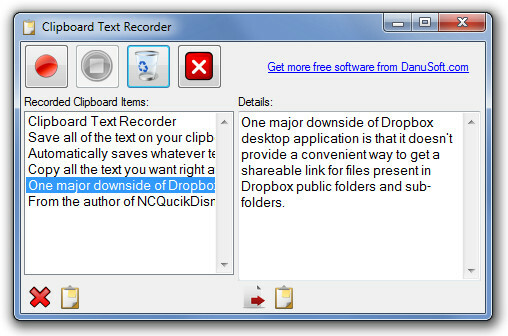
Klicken Aufzeichnung um die Aufzeichnung der Zwischenablageelemente zu starten. Wenn die Aufzeichnung aktiviert ist, wird der von Ihnen kopierte Text direkt in der Anwendung gespeichert.
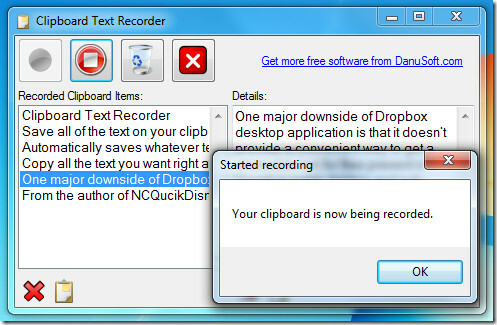
Wenn Sie den Inhalt der Zwischenablage einfügen möchten, klicken Sie zuerst Halt, Wählen Sie ein Element aus und klicken Sie dann auf In die Zwischenablage kopieren. Jetzt können Sie den ausgewählten Text in die gewünschte Anwendung einfügen. Klicken Sie auf In Datei exportieren Mit der Schaltfläche wird das Textschnipsel im TXT-Format gespeichert.
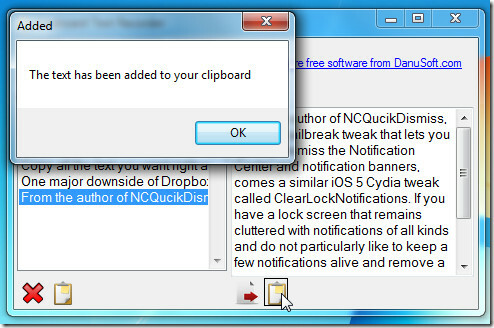
Obwohl es großartig ist, gibt es einen Nachteil von Clipboard Text Recorder: Für jede Aktion wird ein Benachrichtigungsfenster angezeigt, auf das Sie klicken müssen OK jedes Mal, um mit Ihrer Aufgabe fortzufahren. Wir hoffen, dass der Entwickler in der nächsten Version eine Option zum Deaktivieren dieser Funktion bereitstellt. Davon abgesehen funktioniert die Anwendung wie ein Zauber. Der Textrekorder für die Zwischenablage funktioniert unter Windows XP, Windows Vista und Windows 7.
Laden Sie den Text Recorder für die Zwischenablage herunter
Suche
Kürzliche Posts
Planen Sie das Hochladen von Dateien auf den Server mit dem FTP-Scheduler
FTP-Scheduler ist ein portables Dienstprogramm, mit dem Benutzer Da...
Passen Sie mit WinSplit Revolution mehrere Windows auf dem Desktop an
Arbeiten Sie an 3-4 Anwendungen gleichzeitig und müssen jedes Fenst...
So entfernen Sie alle Standard- und modernen Apps von Drittanbietern von Windows 8, RT
Microsoft Surface mit Windows RT wurde in zwei Versionen ausgeliefe...



